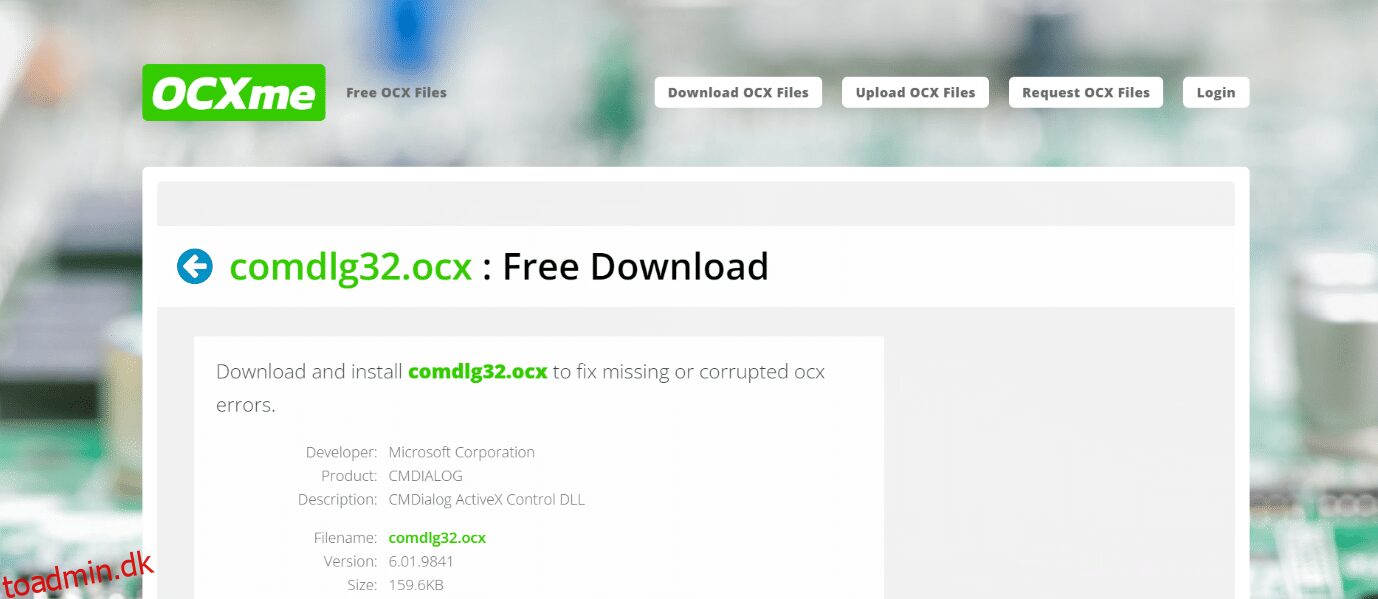En væsentlig komponent i Visual Basic Runtime Suit er comdlg32.ocx. Den indeholder flere funktioner, der bruges af applikationer relateret til Visual Suite. Det kan nogle gange blive korrupt eller kan forekomme at mangle fra systemet. Hvis du også står med det samme problem, er du det rigtige sted. Vi bringer dig en perfekt guide, der vil hjælpe dig med at løse comdlg32.ocx manglende problem og reparere comdlg32.ocx windows 10.
Indholdsfortegnelse
Sådan rettes COMDLG32.OCX mangler i Windows 10
Problemet med det manglende comdlg32.ocx windows 10 skyldes to separate problemer. Vi har listet dem nedenfor, så du kan gennemgå og forstå fejlen.
-
Problemer med filen comdlg32.exe: Du skal muligvis erstatte filen og genregistrere den ved hjælp af kommandoprompt. Du bør også give tilladelser til alle applikationer for at få adgang til det, hvis du ikke har.
-
Brugerkontokontrol (UAC): Hvis UAC er aktiveret, kan du muligvis se denne fejl. Deaktivering af det kan muligvis løse problemet, men det afhænger af den berørte software.
Brugere har klaget over at få denne meddelelse, når denne fejl opstår:
- Komponent comdlg32.ocx eller en af dens afhængigheder er ikke korrekt registreret: en fil mangler eller er ugyldig.
Det betyder, at filen enten mangler eller er korrupt. Det kan være forkert registreret, eller du skal muligvis downloade det igen. Lad os se på, hvordan du løser denne fejl ved hjælp af følgende metoder.
Metode 1: Genregistrer filen
Hvis din computer comdlg32.ocx windows 10 fil er beskadiget eller mangler, er det bedste du kan gøre at erstatte den med en fungerende fil. Følg nedenstående trin for at gøre det samme.
1. Gå til OCXme side. Klik på Download comdlg32.ocx. Download filen.
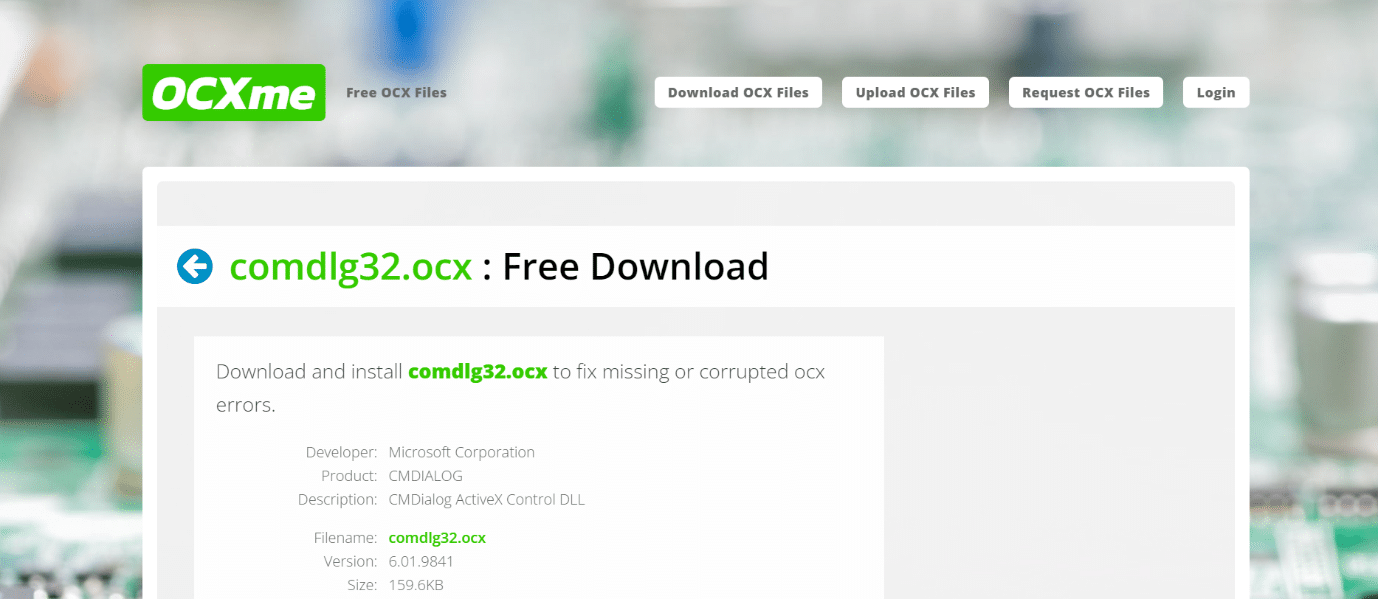
2. Find den i din download-mappe og højreklik på den og vælg Kopier i menuen.
3. Vælg Denne pc fra venstre menu.

4. Gå til denne sti afhængigt af din computerspecifikationer.
- Hvis du har 32-bit Windows, gå til C:WindowsSystem32-stien

- Hvis du har 64-bit Windows, gå til C:WindowsSysWOW64-stien

5. Højreklik hvor som helst i mappen. Vælg Indsæt fra menuen.

6. Der vises en prompt, der beder om administratortilladelse. Klik på Fortsæt.
7. Søg efter kommandoprompt i Windows-søgelinjen, og klik på Kør som administrator.

8A. Indtast følgende kommandoer, og tryk på Enter efter hver.
regsvr32 /u Comdlg32.ocx regsvr32 /i Comdlg32.ocx

8B. Du kan også skrive disse kommandoer som et alternativ, hvis de ovenfor nævnte ikke løser problemet. Tryk på Enter-tasten efter at have indtastet kommandoen.
regsvr32 %systemroot%system32comdlg32.ocx

regsvr32 c:WindowsSysWOW64comdlg32.ocx

Lad kommandoerne køre, og kontroller, om problemet med det manglende comdlg32.ocx er løst.
Bemærk: Hvis din comdlg32-fil ikke mangler, kan du genregistrere den ved at køre kommandoen regsvr32 comdlg32.ocx i kommandoprompten.
Metode 2: Åbn app i kompatibilitetstilstand
Mange kunder rapporterede, at det fungerede at køre softwaren i kompatibilitetstilstand for en tidligere version af Windows. Problemet med comdlg32.ocx-filfejlen blev rettet i nogle situationer ved at udføre det problematiske program, som har administratorrettigheder. Du kan prøve begge dele ved at følge nedenstående trin.
1. Højreklik på programmets eksekverbare fil (.exe), og vælg Egenskaber i menuen.

2. På fanen Kompatibilitet skal du markere Kør dette program i kompatibilitetstilstand for og vælge Windows 8 eller 7 fra den åbnede liste.

3. Marker indstillingen Kør dette program som administrator.

4. Bekræft meddelelser, hvis nogen vises.
5. Klik på Anvend og OK.

Softwaren skulle nu begynde med administratorrettigheder.
Metode 3: Skift ejerskab og giv fulde tilladelser
Hvis softwaren stadig viser fejlmeddelelsen, skal du gøre comdlg32.ocx-filen tilgængelig for alle ved at ændre dens ejer og rettigheder. Du vil kræve administratorrettigheder, og her er, hvordan du kan gøre det for at løse det manglende problem med comdlg32.ocx.
1. Før du fortsætter, skal du påtage dig ejerskabet af comdlg32.ocx-filen, der er gemt i mappen med problematisk software.
2. Højreklik på filen og vælg Egenskaber fra rullemenuen.

3. Gå til fanen Sikkerhed.

4. Klik på indstillingen Avanceret. Vinduet for avancerede sikkerhedsindstillinger åbnes.

5. Ud for etiketten Ejer: klik på Skift. Vinduet Vælg bruger eller gruppe åbnes.

6. Du kan bruge indstillingen Avanceret til at vælge en brugerkonto eller bare skrive den i formularen Indtast objektnavnet for at vælge. Klik på Tjek navne, og vent på, at det bekræfter brugernavnet, og klik på OK.

7. Nu er du ejeren af filen. Klik derefter på Tilføj.

8. Under Indtastning af tilladelser, klik på Vælg en principal.

9. Gentag trin 6.
10. Under Grundlæggende tilladelser skal du sørge for at vælge Fuld kontrol, før du implementerer ændringer. Klik på Ok.

Tjek, om comdlg32.ocx manglende meddelelse stadig er der på din pc.
Metode 4: Deaktiver brugerkontokontrol
Når dette problem kun opstår i bestemte apps, kan det være en fordel at deaktivere UAC. Det gør ingen væsentlige ændringer på din pc. Det eneste problem er, at efter at have slået det fra, vises der muligvis flere prompter, når du starter systemværktøjer. Her er hvordan du kan gøre det.
1. Søg efter Kontrolpanel i Windows-søgelinjen, og klik på det.
2. Vælg indstillingen Brugerkonti. Hvis du ikke kan finde den, skal du ændre indstillingen Vis efter til Store ikoner og finde den.

3. Åbn den, og vælg Skift indstillinger for brugerkontokontrol.

4. En sikkerhedsskyder vil nu blive vist med forskellige niveauer at vælge imellem. Hvis skyderen er tæt på toppen, prøv at sænke den med én og klik på OK. kontrollere, om det løser problemet.

Hvis du stadig står over for comdlg32.ocx manglende problem, så fortsæt med at prøve at sænke det et trin og kontroller, om det løser problemet.
Metode 5: Geninstaller software
For nogle brugere kan geninstallation af softwaren, der forårsager comdlg32.ocx-fejl, muligvis også løse problemet. Følg disse trin.
1. Tryk på Windows + R-tasterne sammen for at åbne dialogboksen Kør.
2. Indtast appwiz.cpl i dialogboksen Kør, og klik på OK for at åbne afinstallationsvinduet.

3. Vælg den software, der forårsager comdlg32.ocx-problemet.
4. Højreklik på den, og vælg Afinstaller.

5. Klik på Ja.

6. Genstart Windows PC.
7. Geninstaller den seneste version af den fjernede software.
Ofte stillede spørgsmål (ofte stillede spørgsmål)
Q1. Hvordan kan jeg registrere comdlg32.ocx på Windows 10 64 bit?
Svar: Skriv regsvr32 comctl32.ocx og i kommandoprompten, og tryk på Enter. Det vil registrere filen.
Q2. Hvad er comdlg32.ocx helt præcist?
Svar: Comdlg32.ocx er en CMDialog ActiveX-kontrol-DLL, som var indlejret med Visual Studio eller Visual Basic-software.
Q3. Er comdlg32.ocx et sikkert program?
Svar: Ja, det er en gyldig fil forbundet med CMDIALOG. Det er også kendt som CMDialog ActiveX Control DLL.
***
Vi håber, at denne vejledning var nyttig, og at du var i stand til at rette comdlg32.ocx mangler i Windows 10-problem. Fortæl os, hvilken metode der virkede bedst for dig. Hvis du har spørgsmål eller forslag, er du velkommen til at skrive dem i kommentarfeltet.